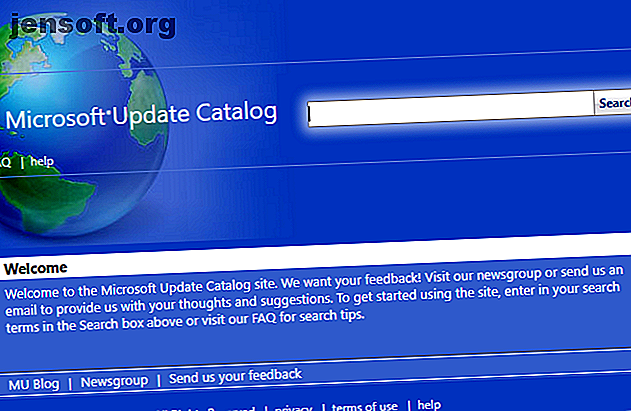
Τρόπος χρήσης του καταλόγου Microsoft Windows Update για ενημερώσεις των Windows
Διαφήμιση
Οι σύγχρονες εκδόσεις των Windows κάνουν την ταλαιπωρία από τον έλεγχο των ενημερώσεων του συστήματος. Τώρα, τα Windows φροντίζουν να εγκατασταθούν όλες οι σημαντικές ενημερώσεις στο παρασκήνιο, οπότε πιθανώς δεν χρειάζεται να παρεμβαίνετε εκτός από έναν περιστασιακό χειροκίνητο έλεγχο για ενημερώσεις.
Ωστόσο, γνωρίζατε ότι η Microsoft παρέχει ένα άλλο εργαλείο για τους διαχειριστές συστημάτων και τους προχωρημένους χρήστες για να κατεβάσετε τις Ενημερώσεις των Windows; Ονομάζεται κατάλογος ενημερώσεων της Microsoft και είναι ελεύθερος να το χρησιμοποιήσετε αν το χρειάζεστε. Ας ΡΙΞΟΥΜΕ μια ΜΑΤΙΑ.
Τι είναι ο κατάλογος Microsoft Update;

Ο κατάλογος ενημερωμένων εκδόσεων του Microsoft (Microsoft Update Catalog), γνωστός και ως κατάλογος ενημερωμένων εκδόσεων των Windows (Windows Update Catalog) Μπορείτε να το αναζητήσετε για να βρείτε μη αυτόματα όλες τις ενημερώσεις για τα Windows 10 και παλαιότερες εκδόσεις.
Αυτός ο κατάλογος των Windows χρησιμοποιείται για να απαιτήσει στοιχεία ελέγχου ActiveX, πράγμα που σημαίνει ότι μπορείτε να το χρησιμοποιήσετε μόνο στον Internet Explorer. Το ActiveX είναι το σύστημα του Internet Explorer για plugins, περίφημο για τα προβλήματα ασφαλείας του. Ωστόσο, η Microsoft ανακοίνωσε τον Οκτώβριο του 2016 ότι η υπηρεσία λειτουργεί τώρα σε όλα τα προγράμματα περιήγησης χάρη στην αφαίρεση του ActiveX από την τοποθεσία.
Πω πω, ο κατάλογος της Microsoft είναι παλαιός!

Όταν ανοίξετε τον Κατάλογο Microsoft Update, η σχεδίασή του με ημερομηνία χρονολογείται πιθανότατα να επαναφέρει τις αναμνήσεις χρήσης των Windows XP. Το απλό μπλε φόντο και το σύμβολο της σφαίρας σίγουρα ταιριάζουν με την εποχή, καθώς δεν έχει δει ανανέωση τουλάχιστον σε μια δεκαετία.
Πράγματι, το σύστημα ελέγχου για ενημερώσεις σε έναν ιστοχώρο ακούγεται πίσω στις παλιές ημέρες των Windows. Αρχικά, το Windows Update εργάστηκε ως εφαρμογή ιστού που επισκεφθήκατε για να πραγματοποιήσετε λήψη και εγκατάσταση νέων ενημερώσεων. Αργότερα, τα Windows άρχισαν να περιλαμβάνουν αυτόματους ελέγχους για ενημερώσεις, ώστε να μην χρειάζεται να το κάνετε αυτό.
Ακόμη και με τα Windows XP, κάνοντας κλικ στην επιλογή Windows Update στο μενού Έναρξη θα ανοίξει η εφαρμογή Ιστού και θα σας ζητηθεί να ελέγξετε για ενημερώσεις. Θα μπορούσατε να επιλέξετε Express για να λάβετε μόνο σημαντικές ενημερώσεις ή Custom για να δείτε επίσης προαιρετικές ενημερώσεις. Ο ιστότοπος σας επιτρέπει να επιλέξετε και να επιλέξετε ποιες ενημερώσεις θα εγκατασταθούν στον υπολογιστή σας.
Γιατί να κάνετε λήψη ενημερώσεων με μη αυτόματο τρόπο;

Παρά την αισθητική του παλιού σχολείου, ο Κατάλογος του Windows Update διαθέτει τις τρέχουσες ενημερώσεις για τα Windows 10. Αλλά ίσως αναρωτιέστε γιατί υπάρχει όταν μπορείτε απλά να κάνετε κλικ στο Έλεγχος για ενημερώσεις στην εφαρμογή "Ρυθμίσεις".
Όπως αποδεικνύεται, ο κατάλογος ενημερώσεων προορίζεται κυρίως για επαγγελματική χρήση. Περιλαμβάνει εργαλεία τα οποία μπορούν να χρησιμοποιήσουν οι διαχειριστές συστήματος για την ανάπτυξη ενημερώσεων σε ένα εταιρικό περιβάλλον τομέα των Windows Τι είναι ο τομέας των Windows και ποια είναι τα πλεονεκτήματά του; Τι είναι ο τομέας των Windows και ποια είναι τα πλεονεκτήματά του; Τι είναι ο τομέας των Windows και ποια είναι τα πλεονεκτήματα ενός υπολογιστή που ενώνει ένα; Ας δούμε πώς λειτουργούν οι τομείς και γιατί είναι τόσο χρήσιμοι. Διαβάστε περισσότερα .
Οι χρήστες του σπιτιού μάλλον δεν ενδιαφέρονται ακριβώς ποιες ενημερώσεις εγκαθίστανται στα συστήματά τους. Αλλά σε μια επιχείρηση, οι επαγγελματίες της πληροφορικής πρέπει να είναι πιο απαιτητικοί. Μπορούν να αποφασίσουν να διαλέξουν και να επιλέξουν ποιες ενημερώσεις θα εγκατασταθούν σε συστήματα κρίσιμης σημασίας. Ή ίσως χρειαστεί να επαναφέρετε μια σφάλμα ενημέρωση και να επανεγκαταστήσετε με το χέρι μόνο αυτό το έμπλαστρο αργότερα.
Μη αυτόματες ενημερώσεις για οικιακούς χρήστες
Ωστόσο, αυτό δεν σημαίνει ότι ο ιστότοπος είναι άχρηστος εκτός χρήσης της επιχείρησης. Οι προχωρημένοι οικιακοί χρήστες μπορούν ακόμα να χρησιμοποιήσουν τον Κατάλογο ενημερώσεων για να εγκαταστήσουν μεμονωμένες ενημερώσεις όταν χρειάζεται
Ίσως να έχετε ένα συγκεκριμένο πρόβλημα με τον υπολογιστή σας, ότι μια συγκεκριμένη ενημερωμένη έκδοση επιλύει, αλλά το Windows Update δεν θα εμφανίσει την ενημερωμένη έκδοση κώδικα στον υπολογιστή σας. Ή ίσως θέλετε να εγκαταστήσετε μια ενημερωμένη έκδοση σε μια παλαιότερη μηχανή που δεν έχει πρόσβαση στο διαδίκτυο. Και στις δύο αυτές περιπτώσεις, η λήψη από τον Κατάλογο Windows Update είναι μια λύση.
Ειδικότερα, η Microsoft ισχυρίζεται στην αρχική σελίδα του κέντρου λήψης ότι τώρα προσφέρει μόνο ενημερώσεις του Windows για λήψη στο ενημερωμένο κατάλογο. Κάποτε προσφέρθηκε μεμονωμένες λήψεις στον κύριο ιστότοπο της Microsoft, αλλά διέκοψε αυτό το γεγονός υπέρ της διατήρησης όλων σε ένα μέρος. Ωστόσο, θα βρείτε μερικές παλαιότερες ενημερώσεις εκεί.
Τρόπος χρήσης του καταλόγου Microsoft Update
Ανοίξτε τον Κατάλογο Microsoft Update σε οποιοδήποτε πρόγραμμα περιήγησης για να ξεκινήσετε. Χρησιμοποιήστε τη γραμμή αναζήτησης στην επάνω δεξιά γωνία της οθόνης. Μπορείτε να αναζητήσετε γενικούς όρους, όπως τα Windows Vista ή την Ασφάλεια εδώ, αλλά αυτά πιθανότατα θα φέρουν χιλιάδες αποτελέσματα.
Ο πιο χρήσιμος τρόπος αναζήτησης του ενημερωτικού καταλόγου είναι ο αριθμός KB. Κάθε Windows Update έχει έναν αριθμό που σχετίζεται με αυτό, όπως το KB4346087 . Η αναζήτηση για αυτό θα έχει πολύ λιγότερα αποτελέσματα.

Κάντε κλικ σε έναν τίτλο ενημέρωσης στη λίστα για να δείτε λεπτομέρειες σχετικά με αυτό. Θα εμφανιστεί η τελευταία ημερομηνία τροποποίησης, το μέγεθος της ενημέρωσης και άλλα. Στην καρτέλα Λεπτομέρειες συσκευασίας, μπορείτε να δείτε ποιες ενημερώσεις αντικαθιστά.
Η υπηρεσία διαθέτει επίσης μια επιλογή RSS για να σας ειδοποιεί όταν φθάνουν νέες ενημερώσεις που ταιριάζουν με τα κριτήρια σας. Ωστόσο, αυτό το έκαναν μόνο στον Internet Explorer στις δοκιμές μας.

Δώστε ιδιαίτερη προσοχή στο λειτουργικό σύστημα και στην έκδοση για τις ενημερώσεις. Μάθετε αν βρίσκεστε σε Windows με 64 ή 32 bit. θυμηθείτε ότι οι ενημερώσεις x 64 είναι για συστήματα 64-bit και το x86 είναι για 32-bit. Ορισμένα τμήματα με πανομοιότυπους αριθμούς είναι διαθέσιμα για περισσότερες από μία εκδόσεις των Windows. Και για τα Windows 10, πρέπει να βεβαιωθείτε ότι ο αριθμός έκδοσης σας ταιριάζει με αυτόν της ενημερωμένης έκδοσης.
Επισκεφτείτε τις Ρυθμίσεις> Σύστημα> Σχετικά με τα Windows 10 για να ελέγξετε αυτές τις πληροφορίες.
Λήψη μιας ενημερωμένης έκδοσης από τον ενημερωμένο κατάλογο
Μόλις αποφασίσετε την ενημέρωση, κάντε κλικ στο κουμπί Λήψη στη δεξιά πλευρά. Αυτό θα δημιουργήσει ένα νέο παράθυρο με έναν σύνδεσμο για να κατεβάσετε την ενημερωμένη έκδοση. Απλά κάντε κλικ σε αυτό το κείμενο και επιλέξτε ένα μέρος για να το αποθηκεύσετε στον υπολογιστή σας όπως θα κάνατε κανονικά.
Τα αρχεία που τελειώνουν στο MSU είναι απλοί εγκαταστάτες. Κάντε διπλό κλικ σε ένα για να το ανοίξετε και, στη συνέχεια, ακολουθήστε τις οδηγίες για να το εγκαταστήσετε στο σύστημά σας.
Εάν το αρχείο σας τελειώνει σε CAB, κάτι που συμβαίνει συχνά για τους οδηγούς, είναι σε αρχειακή μορφή και θα πρέπει να το εξαγάγετε πριν το χρησιμοποιήσετε. Ελέγξτε το καλύτερο λογισμικό εξαγωγής αρχείων Τα Λογισμικά συμπίεσης και εξόρυξης αρχείων 3 Κορυφαία Λογισμικά συμπίεσης και εξαγωγής Αρχείων 3 Πρέπει να συμπιέσετε ένα μεγάλο αρχείο; Δεν υπάρχει έλλειψη εφαρμογών συμπίεσης αρχείων και αρχειοθέτησης για τα Windows. Αλλά ποιο φερμουάρ είναι το καλύτερο για εσάς; Εδώ είναι οι τρεις κορυφαίες επιλογές μας. Διαβάστε περισσότερα εάν δεν έχετε εγκατεστημένο ακόμα ένα εργαλείο όπως αυτό.
Αφού εξαγάγετε ένα πρόγραμμα οδήγησης, ίσως χρειαστεί να το ενημερώσετε με μη αυτόματο τρόπο μέσω του Device Manager. Κάντε δεξί κλικ στο κουμπί "Έναρξη" και επιλέξτε " Διαχείριση συσκευών" για να το ανοίξετε, στη συνέχεια βρείτε το πρόγραμμα οδήγησης που θέλετε να ενημερώσετε και κάντε διπλό κλικ σε αυτό. Στην καρτέλα Πρόγραμμα οδήγησης, κάντε κλικ στην επιλογή Ενημέρωση προγράμματος οδήγησης> Αναζήτηση του υπολογιστή μου για λογισμικό προγράμματος οδήγησης .

Μόλις ολοκληρωθεί η ενημέρωση, ίσως χρειαστεί να κάνετε επανεκκίνηση του συστήματός σας για να το εφαρμόσετε.
Χρειάζεστε τον κατάλογο Microsoft Update;
Έχουμε εξετάσει ποιος είναι ο κατάλογος του Windows Update και πώς λειτουργεί. Τώρα που ξέρετε πώς να βρείτε και να εγκαταστήσετε ενημερώσεις από αυτό, το χρειάζεστε πραγματικά;
Οι περισσότεροι τακτικοί χρήστες δεν θα χρειαστεί ποτέ να ψάχνουν για ενημερώσεις από τον κατάλογο Microsoft Update. Δεν υπάρχει κανένας λόγος να ψάχνετε για ενημερώσεις σε κανονικές περιπτώσεις, καθώς το Windows Update κάνει την εργασία για να βρει αυτό που χρειάζεστε και να το παραδώσει σε εσάς.
Ωστόσο, αν αντιμετωπίζετε κάποιο πρόβλημα και κάποιος σας συνιστά να εγκαταστήσετε μια συγκεκριμένη ενημερωμένη έκδοση της KB για να την λύσετε, ίσως χρειαστεί να το κάνετε μέσω του ενημερωτικού καταλόγου, αν δεν έχετε ήδη εγκατεστημένη αυτή την ενημερωμένη έκδοση κώδικα στο σύστημά σας. Απλά φροντίστε να εγκαταστήσετε τη σωστή ενημέρωση για το μηχάνημά σας.
Την επόμενη φορά που αντιμετωπίζετε κάποιο πρόβλημα με το Windows Update, μην πιστεύετε ότι πρέπει να ξεκινήσετε να τις εγκαταστήσετε όλα με το χέρι. Ρίξτε μια ματιά στον οδηγό αντιμετώπισης προβλημάτων του Windows Update Πώς να επιλύσετε τα προβλήματα του Windows Update σε 5 εύκολα βήματα Πώς να επιλύσετε τα προβλήματα του Windows Update σε 5 εύκολα βήματα Έχει αποτύχει το Windows Update; Ίσως το κατέβασμα να έχει κολλήσει ή η ενημέρωση αρνήθηκε να εγκαταστήσει. Θα σας δείξουμε πώς μπορείτε να διορθώσετε τα πιο συνηθισμένα προβλήματα με το Windows Update στα Windows 10. Διαβάστε περισσότερα για βοήθεια.
Εξερευνήστε περισσότερα σχετικά με: τη Microsoft, το λογισμικό ενημέρωσης, το Windows Update.

